概述
EasyStream产品为您提供了便捷的IDE开发页面辅助您进行任务开发,本文将会为您介绍开发页面及其元素构成,方便您快速上手产品。
使用限制
所有用户可查看页面,但仅有实时开发及以上角色用户有权限编辑任务。
页面说明
初始化页面
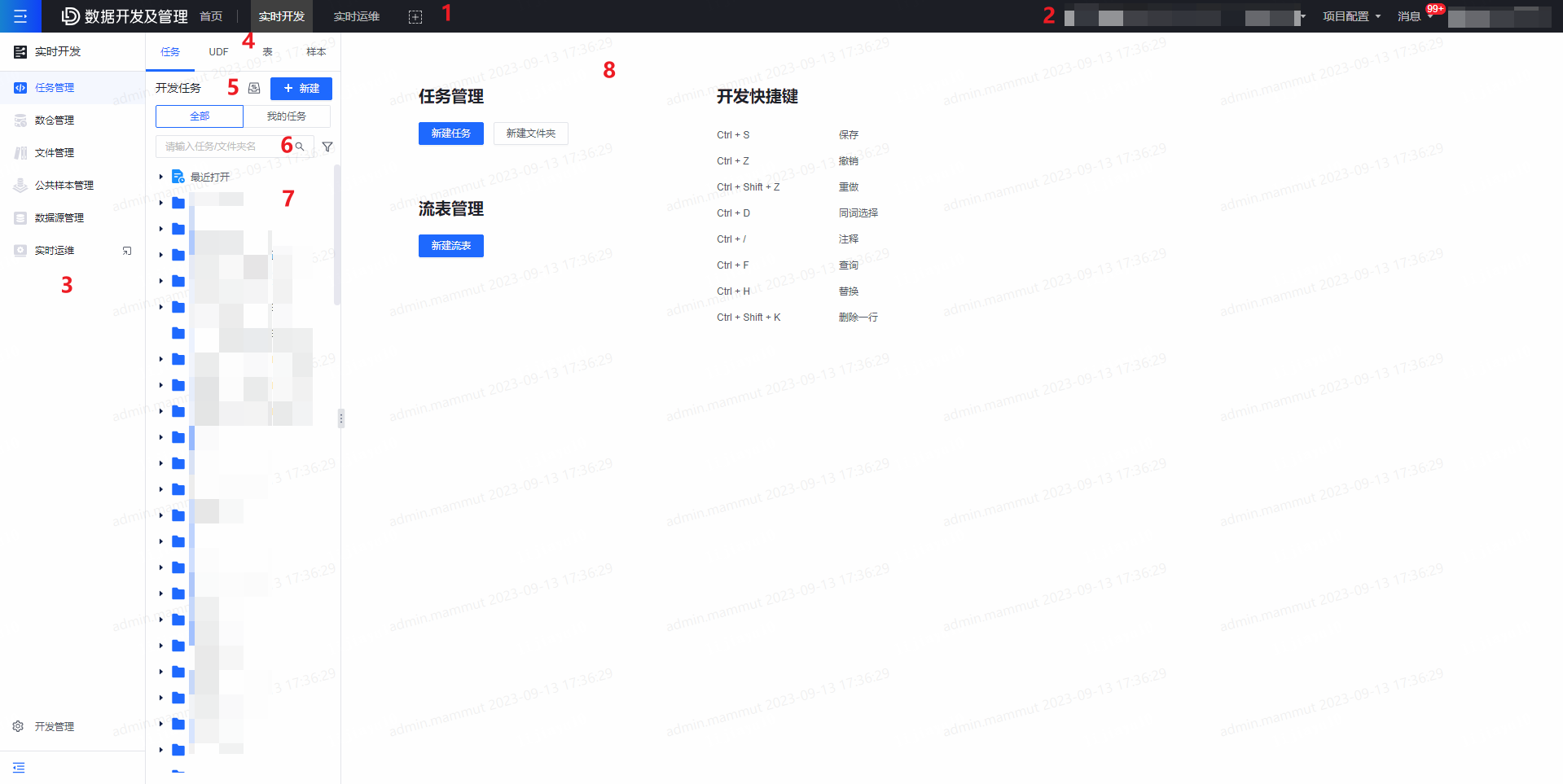
| 序号 | 功能模块 |
|---|---|
| 1 | 快速导航栏 |
| 2 | 项目及个人信息导航栏 |
| 3 | 实时开发页面目录 |
| 4 | 资源列表目录 |
| 5 | 便捷操作栏 |
| 6 | 筛选栏 |
| 7 | 资源列表 |
| 8 | 主操作区域 |
快捷导航栏
用户可自定义快捷导航栏来方便在不同模块间进行跳转,具体操作如下:
- 通过单击
 按键,弹出产品导航配置页。
按键,弹出产品导航配置页。 根据点选模块顺序,对应模块名称将自动出现在一级导航栏中。鼠标在一级导航栏中可拖动不同模块调整顺序。
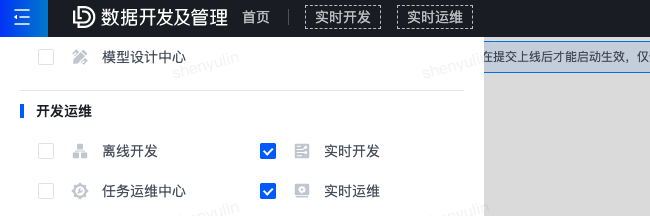
单击 确定 ,即可保存当前设置导航栏,方便后续使用。
项目及个人信息导航栏
切换工作空间
单击 项目-工作空间 名称,可在不同工作空间中快速切换,统一项目下可有多个工作空间。
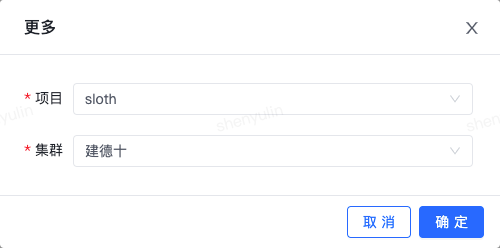
跳转项目中心登记数据源
单击 项目配置-项目中心(新) ,跳转至 数据源管理 ,快速查看或创建数据源信息。
消息提示查看审批
若当前工作空间开启了任务审批功能时,新审批请求将会在右上角以角标形式提示。您可以通过下拉列表查看审批请求并快速跳转至 流程协作中心 进行审批操作。
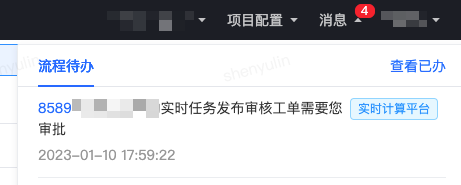
个人信息编辑
单击用户名称,在下拉列表中可选择 用户中心 跳转查看个人信息及相关审批申请内容; 可选择 个人配置 查看当前项目组下数据源登记时源系统账号映射的情况; 可选择用户手册 快速跳转查看至本手册内容。
实时开发页面目录
展示了实时开发模块下各类资源管理页面目录,点击可查看不同资源的管理页面以及开发管理页面。
资源列表目录
展示了在任务开发过程中可能需要使用的资源目录,点击可切换资源列表展示内容。
便捷操作栏
| 图标 | 功能说明 |
|---|---|
 |
任务导入导出功能入口,任务导入导出操作请参见 任务导入导出 。 |
 |
新建按键,根据所在资源列表目录不同可新建不同资源,如任务文件夹、任务、流表等。 |
 |
历史函数列表入口,仅实时平台管理员角色用户可访问 |
 |
跳转至其他页面 |
筛选栏
直接在输入框中输入任务、文件夹名实现筛选操作;也可以单击  在弹出窗口中对任务责任人和各类标签进行筛选查找。
在弹出窗口中对任务责任人和各类标签进行筛选查找。
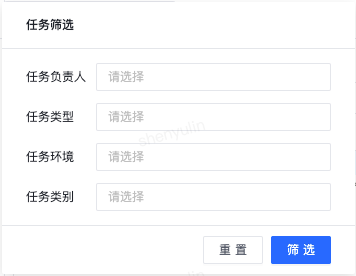
资源列表
任务目录下:多层级展示文件夹与任务的关系,不同ICON用于区分CDC、Jar、SQL三种任务类型。可以拖拽任务修改任务的保存位置。
函数目录下:展示系统函数和自定义函数列表,可查看函数使用说明等。
表目录下:可筛选并查看实时数仓中可使用的表列表。
样本目录下:可查看公共样本列表并预览样本数据。
任务标签页
支持将用户多个任务以标签页方式展示并支持快速切换,右键单击标签页,可在弹出窗口中快速进行任务关闭操作。
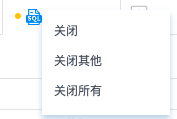
| 状态 | 说明 |
|---|---|
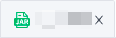 |
任务未提交至实时运维。 |
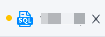 |
任务已提交至运维,但从未启动。 |
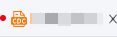 |
停止,实际任务未运行。 |
 |
运行中,实际任务已在执行;若此时提交任务,将会在任务列表生成新版本,待任务重新启停后新版本生效。 |
标签tab栏右侧操作按钮可对此tab进行操作。
| 按钮 | 功能说明 |
|---|---|
 |
快速定位当前主操作区域内打开且处于焦点的任务,单击此按键将快速跳转该任务至任务列表第一位。 |
 |
任务tab列表,点击可搜索或快速定位至已打开的任务。 |
 |
快速关闭任务tab按钮,可选择关闭当前、关闭其他、关闭所有任务。 |
主操作区域
实时开发的核心操作区域,实际根据任务是否打开与任务打开的类型,展示页面上会存在一定差异。以下仅针对部分重点功能展开介绍:
| 任务类型 | 图标 | 功能说明 |
|---|---|---|
| 通用 |  |
保存,将当前任务内容保存至本地,但不生成新版本。 |
| 通用 |  |
复制,将整个任务进行复制,单击后会弹出新建任务选项,根据所需配置即可。 |
| 通用 |  |
提交上线,对当前任务内容进行保存、生成新的历史版本并提交至实时运维。 |
| SQL |  |
语法检查,针对当前区块进行Flink SQL语法检查,检查结果将会提示在下方区块内。 |
| SQL |  |
调试,任务调试操作请参见 任务调试 。 |
| SQL |  |
复制,将当前SQL块内代码复制至系统剪切板。 |
| SQL |  |
格式化,统一代码缩进与换行。若编辑代码时已有良好控制习惯,则不建议使用。 |
产品提示栏
产品功能更新对已有功能产生影响时,将会以消息弹窗或两种方式提示用户,增强用户感知。
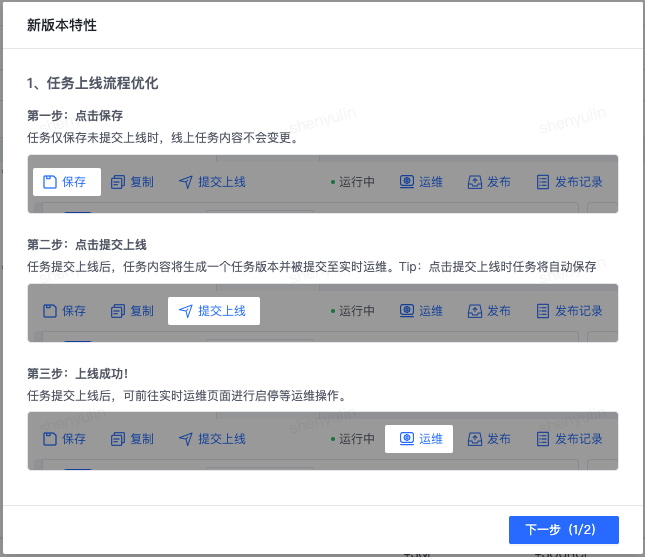
图为初次登录新版本产品时弹出的消息弹窗示意图
SQL 编辑快捷键
复制 - Ctrl+C
粘贴 - Ctrl+V
保存 - Ctrl+S
撤消 - Ctrl+Z
重做 - Ctrl+Shift+Z
同词选择 - Ctrl+D
行注释 - Ctrl+/
查询 - Ctrl+F
替换 - Ctrl+H
删除一行 - Ctrl+Shift+K